WordPress'te Bir Sayfa Nasıl Çoğaltılır? (Adım adım)
Yayınlanan: 2022-05-29WordPress kopya sayfası oluşturmak, içeriği kopyalayıp yapıştırmanın geleneksel yönteminden oldukça farklıdır. Bu ayrıntılı yazıda göreceğiniz, bir WordPress kopya sayfası oluştururken dikkat etmeniz gereken çok daha fazla şey var.
WordPress'te yinelenen sayfalar oluşturmak, web sitesini yeniden tasarlamanın yanı sıra içerikte bazı değişiklikler yapmak veya web sitenizin farklı sayfalarını çoğaltmak için aynı düzeni kullanmak için çok zaman ve emek tasarrufu sağlayabilir. Sebep ne olursa olsun, web siteniz için WordPress sayfalarını kolayca çoğaltabileceğiniz birçok yol vardır.
Bu eğitimde, eklenti kullanmadan veya kullanmadan ve ayrıca web sitesi ölçümlerinizi etkilemeden, mevcut farklı seçeneklerle WordPress'te bir sayfayı nasıl çoğaltacağınızı size bildireceğiz.
WordPress Yinelenen Sayfaların Anlamı Nedir ve Neden Onlara Sahip Olmanız Gerekir?
WordPress'in yinelenen sayfası, tam olarak adı gibi görünüyor. Orijinal sayfayı etkilemeden düzenleyebileceğiniz veya güncelleyebileceğiniz orijinal sayfanın bir kopyası veya kopyasıdır.
Web sitenizin bir WordPress kopya sayfasını oluşturmayı düşündüğünüzde, bunun arkasında web siteniz için tamamen yeni bir sayfa oluşturmaktan daha mantıklı olan iki neden vardır.
İçeriği Güncelleme
Sayfa düzeni aynı kalırsa ve içeriği güncellemek için ihtiyacınız olan tek şey varsa, bir WordPress kopya sayfası oluşturmak, tamamen yeni bir sayfa oluşturmaktan çok daha değerli bir seçenektir. Bir sayfayı çoğaltma çabasını azaltmakla kalmaz, aynı zamanda çok fazla zaman ve diğer kaynaklardan tasarruf sağlar.
Bunu bir örnekle anlayalım, web siteniz için bir açılış sayfası oluşturmanız gerektiğini, ancak ana sayfa ile aynı düzeni sürdürmesi ve aynı içeriğe sahip olması gerektiğini varsayalım. Bu durumda, tamamen yeni bir sayfa oluşturmaktansa, ana sayfanızın bir kopyasını veya kopya sayfasını oluşturup üzerinde bazı değişiklikler yapmak daha mantıklıdır.
Bu şekilde değerli zamanınızdan tasarruf edebilir ve yoğun çabaları azaltabilirsiniz.
Evreleme veya Deneme Amaçlı
Mevcut sayfanın tasarımından memnun değilseniz ve üzerinde düzenlemeler veya bazı değişiklikler yapmak istiyorsanız. Bu durumda, son sayfanın nasıl görüneceğinden emin olamazsınız ve aynı zamanda mevcut sürümünüzün yapısını kaybetmek istemezsiniz.
Özellikle, hem tasarımları karşılaştırırsanız ve eski olanın çok daha iyi olduğuna karar verirseniz, kopya sayfalar birçok deney yapmanıza izin verir ve orijinal sayfanın tasarımını riske atmadan mevcut tüm yaratıcılık ve seçeneklerle oynayabilirsiniz. Orijinal sayfa içeriğini kaybetmekten korkmadan yinelenen sayfayı da silebilirsiniz.
Şimdi bir WordPress sayfasını eklentili veya eklentisiz nasıl çoğaltabileceğinizi görelim.
Eklentilerle Bir WordPress Sayfası Nasıl Çoğaltılır?
WordPress, yüksek özelleştirilebilirliği ve esnekliği ile bilinir. WordPress'te hemen hemen her şey için her zaman bir WordPress Eklentisi vardır. Benzer şekilde, WordPress'te bir sayfayı çoğaltmak istiyorsanız, WordPress deposunda ve üçüncü taraf eklenti dizinlerinde bulunan yardım eklentilerini kullanabilirsiniz.
WordPress kullanıcılarının çoğu yeni başlayanlar olduğundan ve premium eklentiler satın almayı sevmediğinden, onlar için deneyebileceğiniz en iyi ücretsiz WordPress yinelenen sayfa eklentilerinden bazılarını listeledik.
Yoast Yinelenen Gönderi
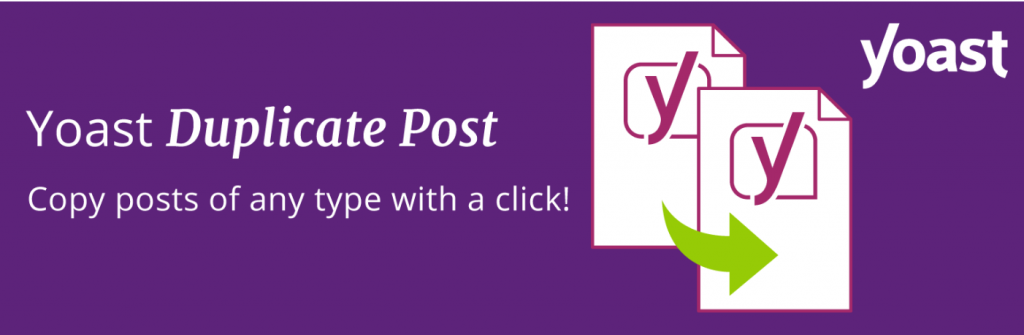
Sayfaları yalnızca basit adımlarla çoğaltmanıza yardımcı olan en erişilebilir ve en kullanıcı dostu eklentilerden biri. Yapmanız gereken tek şey, önce WordPress deposundan Yoast Duplicate post WordPress eklentisini yüklemek.
WordPress panonuz > Eklentiler > Yeni ekle'ye gidin ve “ Yoast Duplicate Post ”u arayın. Eklentiyi bulduktan sonra yükle düğmesine tıklayın, ardından etkinleştir'e tıklayın ve işiniz bitti.
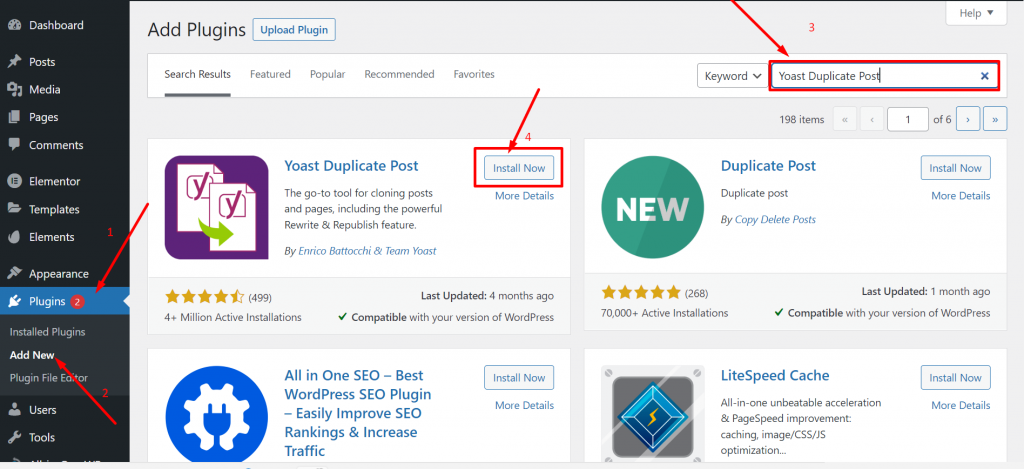
Eklentiyi başarıyla kurup etkinleştirdikten sonra, gönderileriniz bölümüne gidin ve aşağıdaki resimde gösterildiği gibi Tüm gönderiler'e tıklayın. Gönderinin başlığının hemen altında iki bağlantı klonu ve Yeni Taslak seçeneği bulacaksınız.
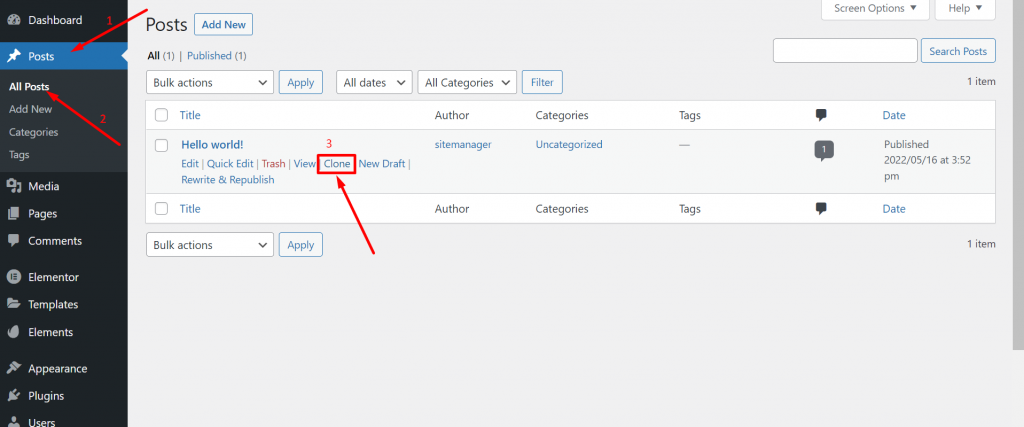
Şimdi Klonla bağlantısını tıkladığınızda, gönderinin bir kopyasını çoğaltacak ve onu gönderi düzenleyicide açamayacaksınız. Ancak, Yeni Taslak bağlantısını tıklamayı seçerseniz, hemen bir WordPress kopya gönderisi olacak ve yinelenen sürümü gönderi düzenleyicide açabileceksiniz.
Benzer şekilde, aşağıdaki resimde gösterildiği gibi sayfa başlığının altında da aynı bağlantıları bulacaksınız:
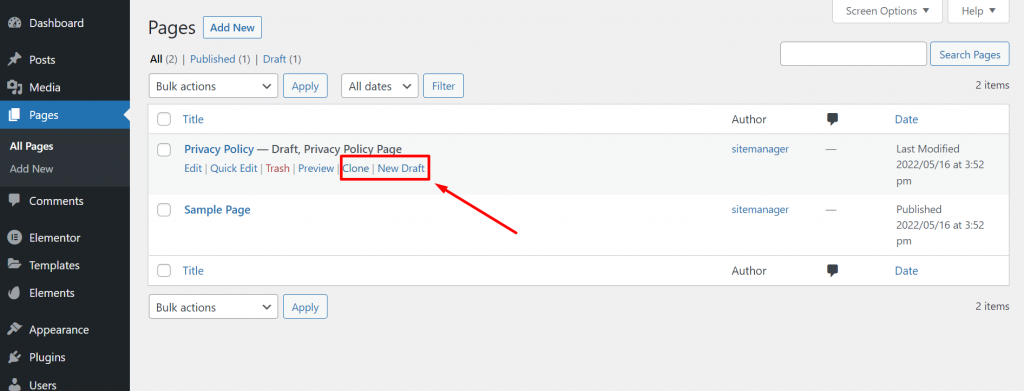
Eklentiler Olmadan WordPress'te Bir Sayfa Nasıl Çoğaltılır?
Sayfaları çoğaltmak için herhangi bir WordPress eklentisi kullanmak istemiyorsanız, en iyi alternatif seçenek manuel yöntemlerle gitmektir. Bu yöntemde ya function.php dosyasına bazı kodlar ekleyebilir ya da sayfanın kodunu elle kopyalayıp yapıştırabilirsiniz.
Şimdi nasıl devam edebileceğinizi görelim.
Bir WordPress sayfası veya function.php Dosyasına göre gönderi nasıl çoğaltılır?
WordPress'te bir sayfayı veya gönderiyi kopyalamak için deneyebileceğiniz ilk manuel yöntem, function.php dosyanızı düzenlemektir. Ancak WordPress dosyalarınızda herhangi bir değişiklik yapmadan veya kullanmadan önce, web sitenizin tam bir yedeğini oluşturduğunuzdan emin olun.
Şimdi function.php dosyanıza erişmek için FileZilla veya cPanel (varsa) aracılığıyla FTP (dosya aktarım protokolü) istemcisini kullanabilirsiniz. Tüm dosyalara erişebildiğinizde, function.php dosyanıza gidin ve düzenleyicide açın. Şimdi yapmanız gereken tek şey aşağıda verilen kodu dosyaya eklemek, kaydedin ve tekrar yükleyin.
|
1 2 3 4 5 6 7 8 9 10 11 12 13 14 15 16 17 18 19 20 21 22 23 24 25 26 27 28 29 30 31 32 33 34 35 36 37 38 39 40 41 42 43 44 45 46 47 48 49 50 51 52 53 54 55 56 57 58 59 60 61 62 63 64 65 66 67 68 69 70 71 72 73 74 75 76 77 78 79 80 81 82 83 84 85 86 87 88 89 90 91 92 93 94 95 96 97 98 99 100 101 102 103 104 105 106 107 108 |
/* * Function for post duplication. Dups appear as drafts. User is redirected to the edit screen */ function rd_duplicate_post_as_draft ( ) { global $ wpdb ; if ( ! ( isset ( $ _GET [ 'post' ] ) | | isset ( $ _POST [ 'post' ] ) | | ( isset ( $ _REQUEST [ 'action' ] ) & & 'rd_duplicate_post_as_draft' == $ _REQUEST [ 'action' ] ) ) ) { wp_die ( 'No post to duplicate has been supplied!' ) ; } /* * Nonce verification */ if ( ! isset ( $ _GET [ 'duplicate_nonce' ] ) | | ! wp_verify_nonce ( $ _GET [ 'duplicate_nonce' ] , basename ( __FILE__ ) ) ) return ; /* * get the original post id */ $ post_id = ( isset ( $ _GET [ 'post' ] ) ? absint ( $ _GET [ 'post' ] ) : absint ( $ _POST [ 'post' ] ) ) ; /* * and all the original post data then */ $ post = get_post ( $ post_id ) ; /* * if you don't want current user to be the new post author, * then change next couple of lines to this: $new_post_author = $post->post_author; */ $ current_user = wp_get_current_user ( ) ; $ new_post_author = $ current_user - > ID ; /* * if post data exists, create the post duplicate */ if ( isset ( $ post ) & & $ post ! = null ) { /* * new post data array */ $ args = array ( 'comment_status' = > $ post - > comment_status , 'ping_status' = > $ post - > ping_status , 'post_author' = > $ new_post_author , 'post_content' = > $ post - > post_content , 'post_excerpt' = > $ post - > post_excerpt , 'post_name' = > $ post - > post_name , 'post_parent' = > $ post - > post_parent , 'post_password' = > $ post - > post_password , 'post_status' = > 'draft' , 'post_title' = > $ post - > post_title , 'post_type' = > $ post - > post_type , 'to_ping' = > $ post - > to_ping , 'menu_order' = > $ post - > menu_order ) ; /* * insert the post by wp_insert_post() function */ $ new_post_id = wp_insert_post ( $ args ) ; /* * get all current post terms ad set them to the new post draft */ $ taxonomies = get_object_taxonomies ( $ post - > post_type ) ; // returns array of taxonomy names for post type, ex array("category", "post_tag"); foreach ( $ taxonomies as $ taxonomy ) { $ post_terms = wp_get_object_terms ( $ post_id , $ taxonomy , array ( 'fields' = > 'slugs' ) ) ; wp_set_object_terms ( $ new_post_id , $ post_terms , $ taxonomy , false ) ; } /* * duplicate all post meta just in two SQL queries */ $ post_meta_infos = $ wpdb - > get_results ( "SELECT meta_key, meta_value FROM $wpdb->postmeta WHERE post_id=$post_id" ) ; if ( count ( $ post_meta_infos ) ! = 0 ) { $ sql_query = "INSERT INTO $wpdb->postmeta (post_id, meta_key, meta_value) " ; foreach ( $ post_meta_infos as $ meta_info ) { $ meta_key = $ meta_info - > meta_key ; if ( $ meta_key == '_wp_old_slug' ) continue ; $ meta_value = addslashes ( $ meta_info - > meta_value ) ; $ sql_query_sel [ ] = "SELECT $new_post_id, '$meta_key', '$meta_value'" ; } $ sql_query . = implode ( " UNION ALL " , $ sql_query_sel ) ; $ wpdb - > query ( $ sql_query ) ; } /* * finally, redirect to the edit post screen for the new draft */ wp_redirect ( admin_url ( 'post.php?action=edit&post=' . $ new_post_id ) ) ; exit ; } else { wp_die ( 'Post creation failed, could not find original post: ' . $ post_id ) ; } } add_action ( 'admin_action_rd_duplicate_post_as_draft' , 'rd_duplicate_post_as_draft' ) ; /* * Add the duplicate link to action list for post_row_actions */ function rd_duplicate_post_link ( $ actions , $ post ) { if ( current_user_can ( 'edit_posts' ) ) { $ actions [ 'duplicate' ] = '<a href="' . wp_nonce_url ( 'admin.php?action=rd_duplicate_post_as_draft&post=' . $ post - > ID , basename ( __FILE__ ) , 'duplicate_nonce' ) . '" title="Duplicate this item" rel="permalink">Duplicate</a>' ; } return $ actions ; } add_filter ( 'post_row_actions' , 'rd_duplicate_post_link' , 10 , 2 ) ; |
Şimdi yukarıdaki pasaj, yalnızca WordPress gönderilerini çoğaltmanıza izin verecek. Ancak WordPress sayfalarını çoğaltmak için yukarıdaki kodun son satırını aşağıda verilen snippet ile değiştirmelisiniz:

|
1 |
add_filter ( 'page_row_actions' , 'rd_duplicate_post_link' , 10 , 2 ) ; |
Verilen snippet'i function.php dosyasına başarılı bir şekilde ekleyebildiğinizde, gönderiler ve sayfalar menünüzde Çoğalt düğmesi seçeneği olacaktır.
WordPress Sayfalarını Manuel Olarak Nasıl Kopyalarsınız?
Herhangi bir değişiklik yapmak veya config.php dosyanızı düzenlemek istemiyorsanız, alternatif olarak yapabileceğiniz en iyi şey, çoğaltmak istediğiniz sayfanın veya gönderinin kodunu kopyalayıp yapıştırmaktır. Bunu yapmak için yapmanız gereken tek şey
Adım 1: Çoğaltmak istediğiniz sayfayı veya gönderiyi açın (blok düzenleyicide).
Adım 2: Aşağıdaki resimde gösterildiği gibi sayfanın sağ üst köşesinde bulunan üç noktaya tıklayın.

Adım 3: Kod düzenleyiciye tıklayın ve sayfa veya gönderi için tüm kodu kopyalayın.
Adım 4: Şimdi, Yeni sayfa veya gönderi ekle'ye tıklayın.
Adım 5: Blok düzenleyicide yeni sayfayı veya gönderiyi açın ve benzer şekilde 2. adımda yaptığınız gibi kod düzenleyiciye tıklayın ve kopyaladığınız kodu yapıştırın.
Adım6: Artık bir görsel düzenleyiciye dönüşebilirsiniz ve yazının veya sayfanın başarıyla klonlandığını göreceksiniz.
Her ne kadar bu yöntem zaman alacak gibi görünse de, her gönderi veya sayfa için kodları manuel olarak kopyalayıp yapıştırmanız gerekir. Bu nedenle, aynı işi sadece birkaç saniyede yapabilen WordPress yinelenen sayfa eklentilerinden yardım almanızı şiddetle tavsiye ederiz.
Artık gönderileri ve sayfaları çoğaltmak için farklı yöntemler öğrendiniz, peki ya bunları kaldırmaya ya da silmeye ne dersiniz? Hadi öğrenelim.
WordPress Yinelenen Sayfaları veya Gönderileri Nasıl Silinir veya Kaldırılır?
Yinelenen sayfaları ve gönderileri başarıyla oluşturduktan sonra, bunları silmek veya kaldırmak istiyorsanız, tüm süreç oldukça kolay ve basittir.
İlk olarak, WordPress panosundan sayfalarınıza veya gönderilerinize gitmeniz ve yinelenen sayfaları veya gönderileri seçmeniz gerekir.
" Düzenle ", " Hızlı Düzenleme" ve " Çöp Kutusu " gibi birden fazla bağlantı veya seçenek bulacaksınız. Yinelenen bir sayfayı veya gönderiyi silmek veya kaldırmak için Çöp Kutusu bağlantısını tıklamanız gerekir. Ancak yinelenen yayınınız/sayfanız kalıcı olarak kaldırılmadı. Sayfaya veya gönderiye hala erişebileceğiniz Çöp kutusuna taşındı.
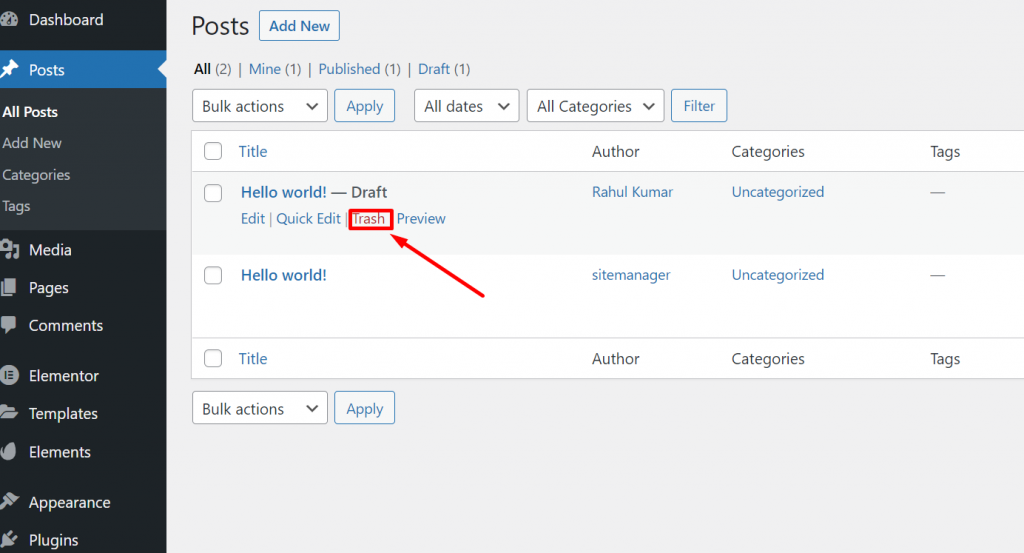
WordPress'inizden kalıcı olarak kaldırmak veya silmek için, çöp klasöründe gezinmeniz ve birçok Toplu işlem açılır menüsünden “ Kalıcı olarak sil ” seçeneğini seçmeniz ve aşağıda gösterildiği gibi silmek istediğiniz ilgili sayfaları veya gönderileri kontrol etmeniz gerekir:
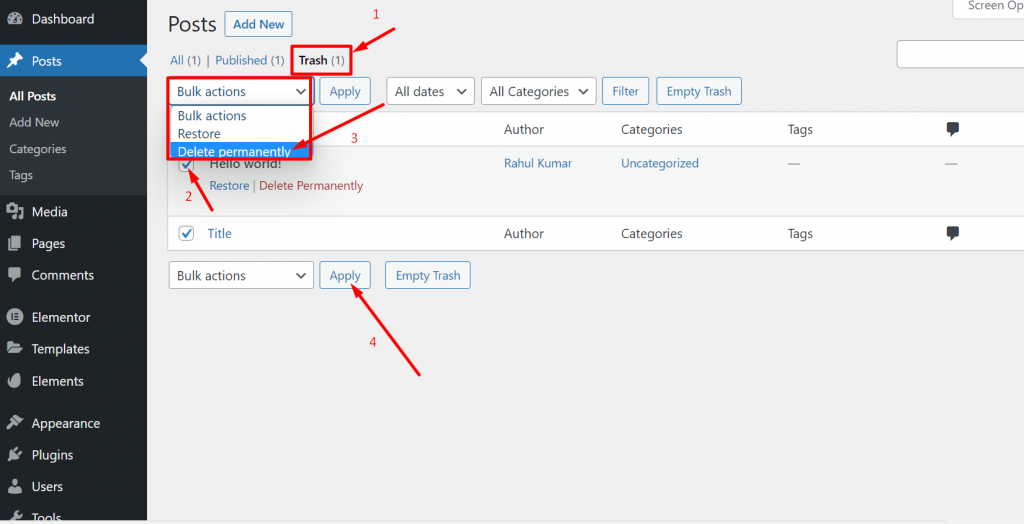
Uygula düğmesine tıklayın ve bitirdiniz. Web sitenizden bir WordPress yinelenen sayfasını veya gönderisini başarıyla silebildiniz. Yine de, bir sayfanın veya gönderinin klonunu veya yinelenen kopyasını yanlışlıkla sildiyseniz, yine de istediğiniz zaman yeni bir tane oluşturabilirsiniz.
Özet
Yukarıdaki gönderiden, bir WordPress yinelenen sayfa eklentisi kullanmanın, kullanım kılavuzundan çok daha kolay ve daha hızlı bir yöntem olduğunu fark etmiş olmalısınız. PHP dosyalarını düzenleme riskini almak zorunda değilsiniz ve bu çok fazla çaba ve zaman gerektirmez.
Bununla birlikte, tek sayfalar veya gönderiler için manuel yöntem harika bir seçenek olabilir, ancak birden fazla sayfa veya bir eklenti kullanan gönderiler için harika bir seçenek olabilir. Bu yazıda bahsettiğimiz eklentilerden birini kullanabilir veya çeşitli özellikler ve işlevler sunan birçok başka seçenek arasından herhangi birini seçebilirsiniz.
Bu şekilde gitmeyi seçerseniz, kesinlikle çok zaman ve emekten tasarruf edecek ve manuel olarak yaparken herhangi bir hata riskini azaltacaksınız.
Bu yazıda bahsettiklerimizden daha ekonomik ve daha iyi görünen başka bir yöntem biliyorsanız, lütfen aşağıdaki yorum bölümünde bize bildirin.
Sıkça Sorulan Sorular
Sayfayı WordPress'te çoğaltabilir misiniz?
Evet, WordPress yinelenen sayfa eklentilerinin yardımıyla WordPress'teki sayfaları veya yayınları kolayca çoğaltabilirsiniz. Ancak bunu function.php dosyanızı düzenleyerek manuel olarak da yapabilirsiniz.
Eklentiler olmadan WordPress'te bir sayfayı nasıl çoğaltırım?
Aşağıdaki iki yöntemle WordPress'teki sayfaları eklentiler olmadan çoğaltabilirsiniz:
1. function.php dosyanızı düzenleyerek
2. Çoğaltmak veya klonlamak istediğiniz sayfanın veya gönderinin kodunu kopyalayıp yapıştırarak.
Bir web sitesini klonlamak yasa dışı mı?
Ana sitenin yazarının iznine veya Telif Hakkına sahip olmadığınız sürece bir web sitesini klonlamak tamamen yasa dışıdır.
